 |
Usar la herramienta Parche (Photoshop)
La herramienta Parche permite reparar un área seleccionada con píxeles de otra área o un motivo. Al igual que la herramienta Pincel corrector, la herramienta Parche hace coincidir la textura, la iluminación y el sombreado de los píxeles muestreados con los píxeles fuente. También puede utilizar la herramienta Parche para clonar áreas aisladas de una imagen.
![]() Al reparar con los píxeles de la imagen,
seleccione un área pequeña para obtener un resultado óptimo.
Al reparar con los píxeles de la imagen,
seleccione un área pequeña para obtener un resultado óptimo.
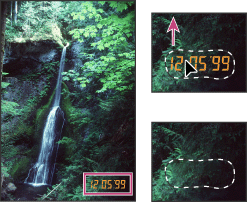
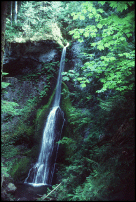
Para reparar un área usando píxeles muestreados:
- Seleccione la herramienta
Sector
 .
.
- Realice una de las
acciones siguientes:
- Arrastre en la imagen para seleccionar el área que desea reparar y seleccione Origen en la barra de opciones.
- Arrastre en la imagen para seleccionar el área a partir de la que desea muestrear y seleccione Destino en la barra de opciones.
Nota: Puede realizar una selección antes de seleccionar la herramienta Parche.
- Para ajustar la selección,
realice una de las acciones siguientes:
- Pulse Mayús y arrastre en la imagen para añadir a la selección existente.
- Pulse Alt (Windows) u Opción (Mac OS) y arrastre en la imagen para restar de la selección existente.
- Pulse Alt+Mayús (Windows) u Opción+Mayús (Mac OS) y arrastre en la imagen para seleccionar un área que se interseque con la selección existente.
- Coloque el puntero
dentro de la selección y realice una de las acciones siguientes:
- Si la opción Origen está seleccionada en la barra de opciones, arrastre el borde de selección al área a partir de la que desea muestrear. Cuando suelte el botón del ratón, el área seleccionada inicialmente se parcheará con los píxeles muestreados.
- Si la opción Destino está seleccionada en la barra de opciones, arrastre el borde de selección al área que desea parchear. Cuando suelte el botón del ratón, el área recién seleccionada se parchea con los píxeles muestreados.
Para reparar un área mediante un motivo:
- Seleccione la herramienta
Sector
 .
.
- Arrastre en la imagen
para seleccionar el área que desea reparar.
Nota: Puede realizar una selección antes de seleccionar la herramienta Parche.
- Para ajustar la selección,
realice una de las acciones siguientes:
- Pulse Mayús y arrastre en la imagen para añadir a la selección existente.
- Pulse Alt (Windows) u Opción (Mac OS) y arrastre en la imagen para restar de la selección existente.
- Pulse Alt+Mayús (Windows) u Opción+Mayús (Mac OS) y arrastre en la imagen para seleccionar un área que se interseque con la selección existente.
- Seleccione un motivo en la paleta emergente Motivo de la barra de opciones y haga clic en Usar motivo.